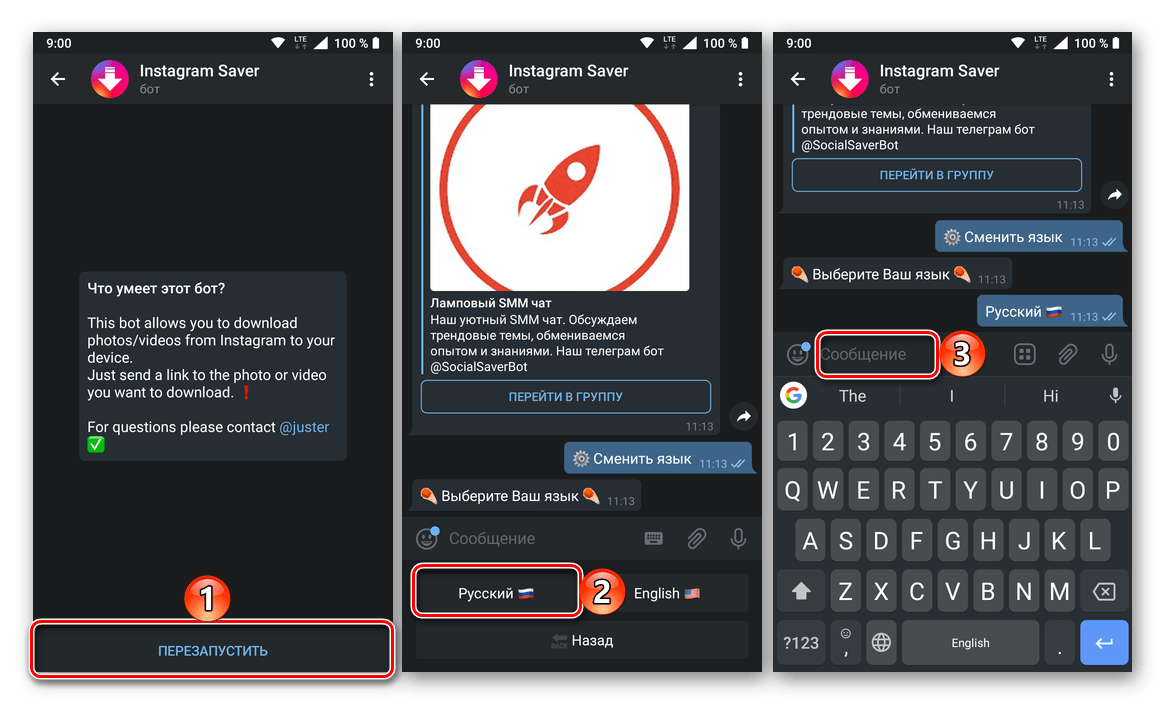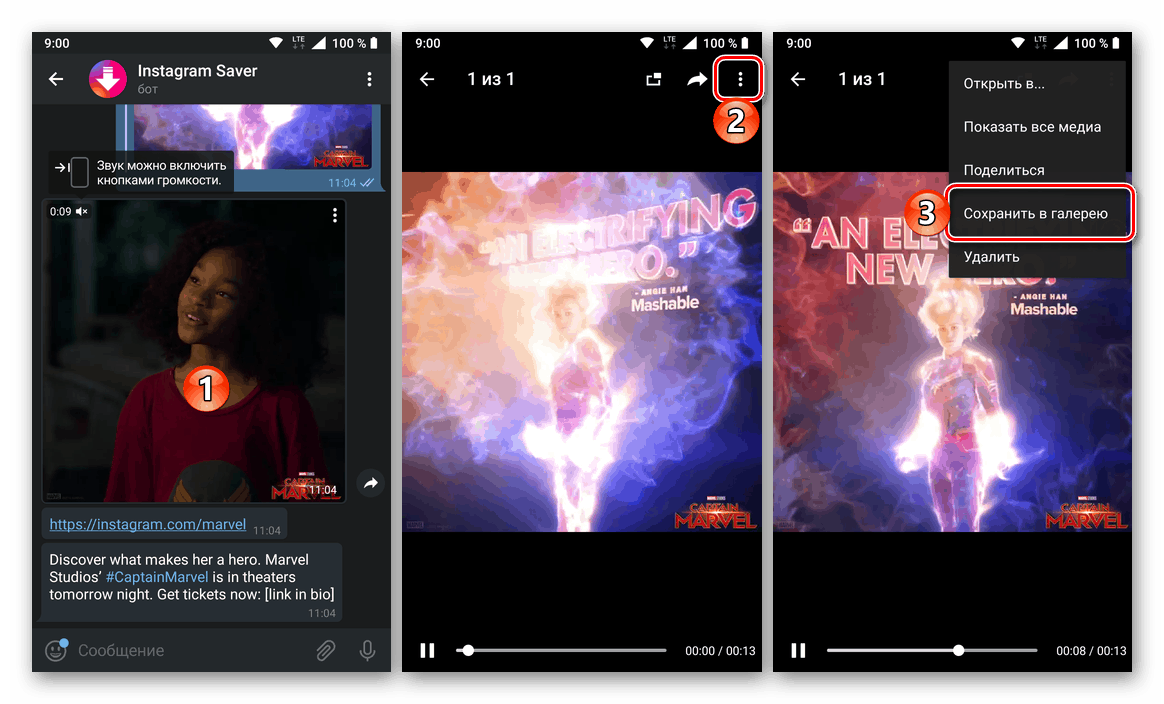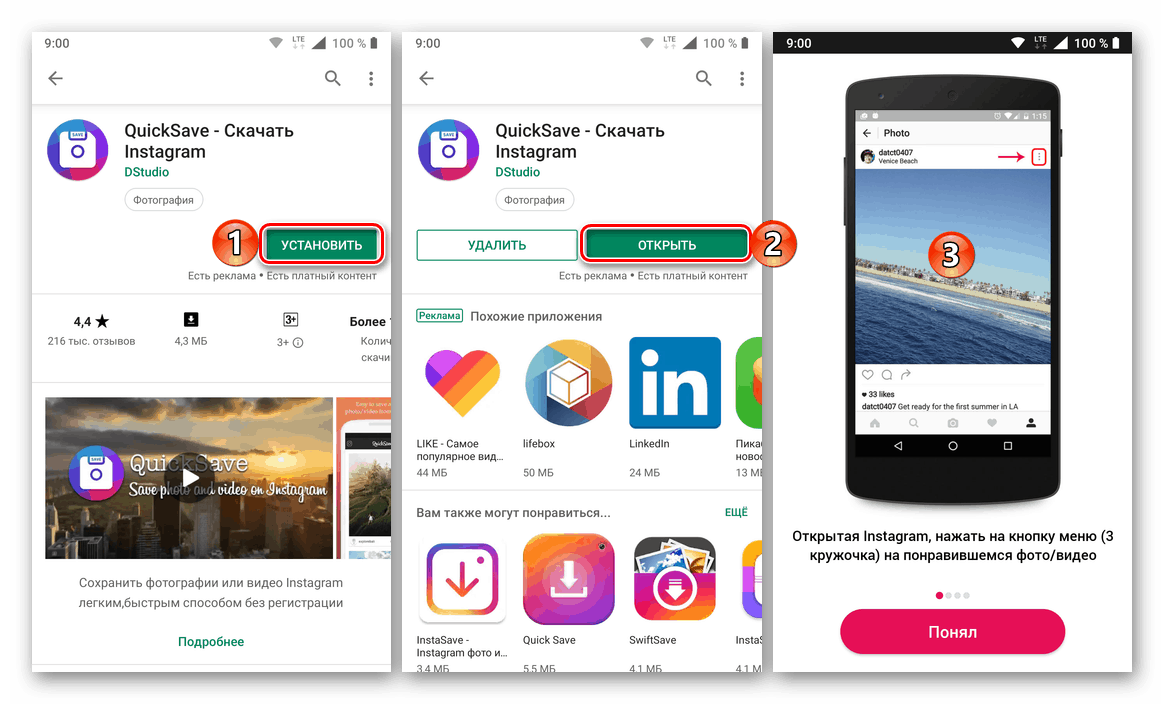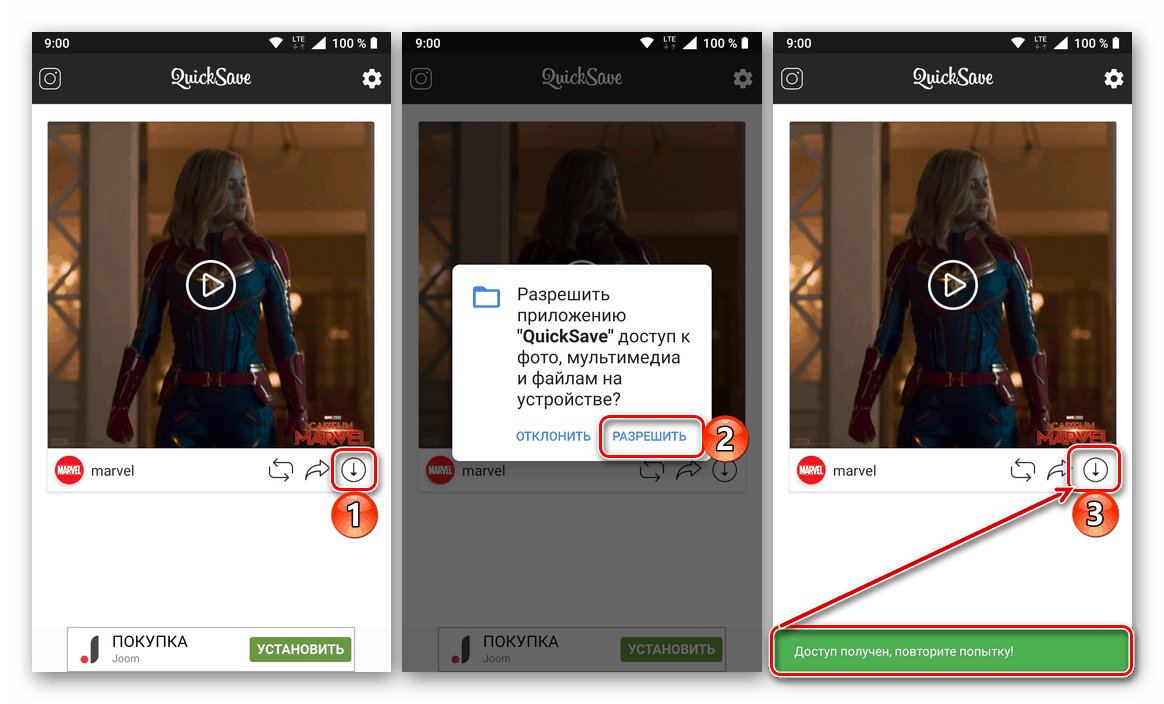Завантаження відео з Instagram на телефон
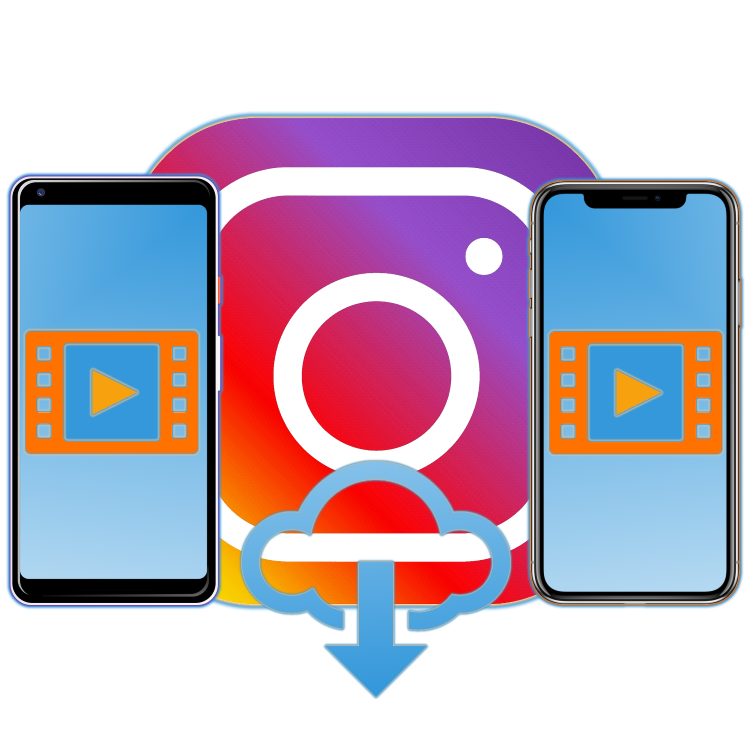
Багато користувачів вважають головним недоліком Instagram те, що в ньому не можна завантажувати фото і відео, по крайней мере, якщо говорити про стандартні можливості цієї соціальної мережі. Однак зробити це можна за допомогою спеціалізованих програмних рішень, створених сторонніми розробниками, і сьогодні ми розповімо, як їх використовувати для збереження відео в пам'ять телефону.
зміст
Викачуємо відео з Інстаграм
Як відомо, більшість користувачів Instagram взаємодіють з цією соціальною мережею за допомогою свого мобільного девайса - смартфонів і планшетів, що працюють під управлінням Android і / або iOS. Варіанти скачування відео в середовищі кожної з цих ОС дещо відрізняються, але є і універсальне рішення. Далі ми докладно розглянемо кожне з доступних, але почнемо саме з загального.
Примітка: Жоден з розглянутих в рамках даної статті способів не дозволяє завантажувати відеоролики з закритих акаунтів в Інстаграм, навіть якщо ви на них підписані.
Універсальне рішення: Telegram-бот
Існує всього один спосіб скачування відео з Instagram, який працює однаково добре як на iPhone, так і на Android-смартфонах, його ж можна використовувати і на планшетах. Все що нам з вами потрібно для його реалізації, це наявність популярного месенджера телеграм, доступного як на Агіос , Так і на андроїд . Далі ми просто звернемося до одного з безлічі функціонуючих в рамках цієї програми спамерських пошукових роботів. Алгоритм дій наступний:

Читайте також: Установка Telegram на Android і iOS
- Якщо телеграм все ще не встановлено на вашому смартфоні або планшеті, зробіть це, звернувшись до представленої вище інструкції, а потім авторизуйтесь або зареєструйтесь в ньому.
- Запустіть Instagram і знайдіть в ньому запис з тим відео, яке бажаєте завантажити на свій телефон. Тапніте про виконану у вигляді трикрапки кнопці меню, розташованої в правому верхньому куті, а потім використайте пунктом «Копіювати посилання».
- Тепер повторно запустіть месенджер і торкніться розташованої над списком чатів пошукового рядка для її активації. Введіть туди вказане нижче ім'я бота і виберіть відповідний йому результат (Instagram Saver, показаний на скріншоті нижче) у видачі для переходу до вікна листування.
@socialsaverbot - Тапніте по напису «Старт» для активації можливості відправки команд боту (або «Запустити знову», якщо раніше ви вже користувалися цим ботом). При необхідності скористайтеся кнопкою «Русский», щоб змінити мову інтерфейсу на відповідний.
![Підключення до боту в Telegram для скачування відео з Instagram на телефоні]()
Торкніться пальцем поля «Повідомлення» і утримуйте його, поки не з'явиться спливаюче меню. У ньому виберіть пункт «Вставити» та надішліть повідомлення, що містить раніше скопійоване посилання на запис у соціальній мережі. - Практично моментально відеозапис з публікації буде завантажена в чат. Тапніте по ній для скачування і попереднього перегляду, а потім по три крапки, розташованому в правому верхньому куті. В меню доступних дій виберіть пункт «Зберегти в галерею» і, якщо подібне виконується вперше, надайте месенджер дозвіл на доступ до сховища мультимедіа.
![Збереження відео з Instagram за допомогою бота для Telegram на телефоні]()
Дочекайтеся завершення скачування відео, після чого ви зможете знайти його у внутрішній пам'яті мобільного пристрою.
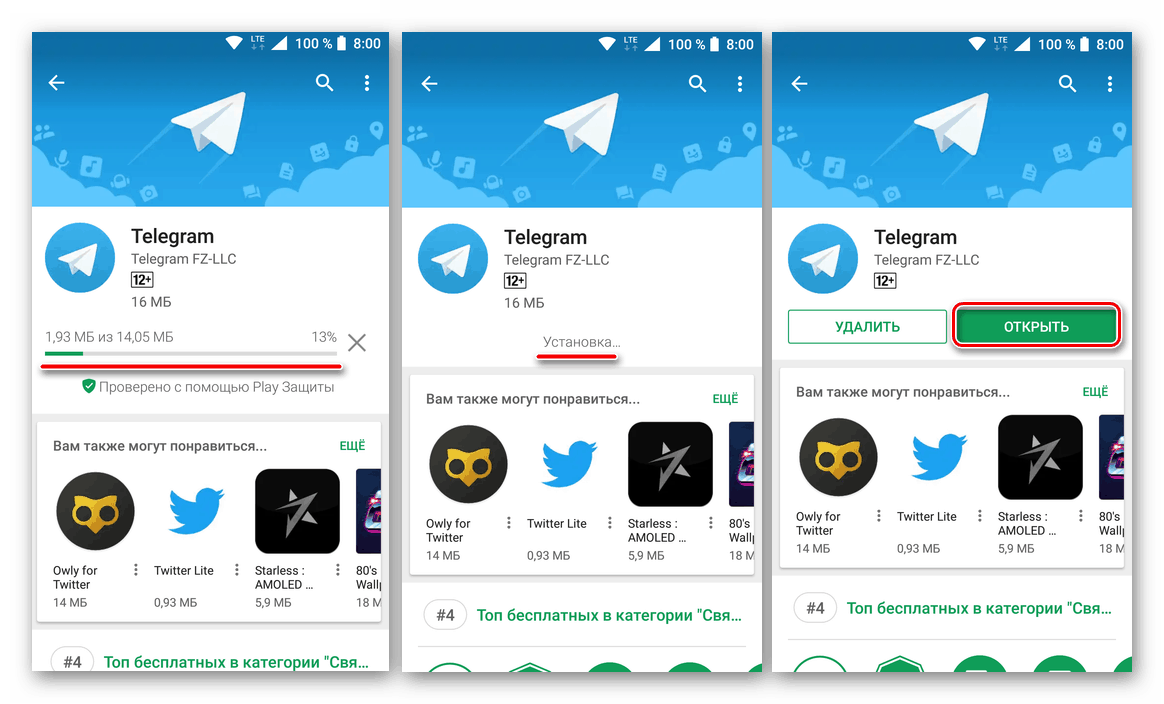

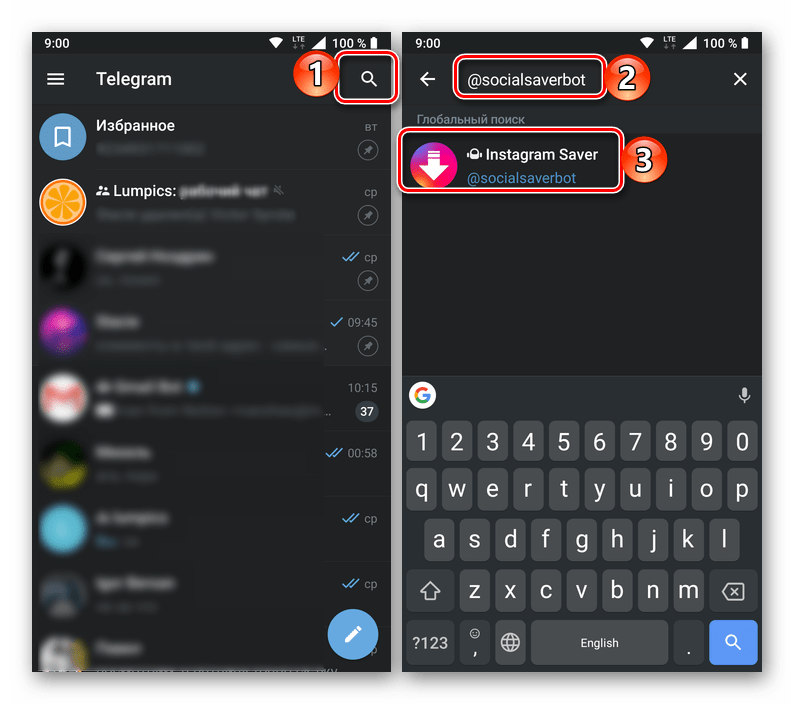
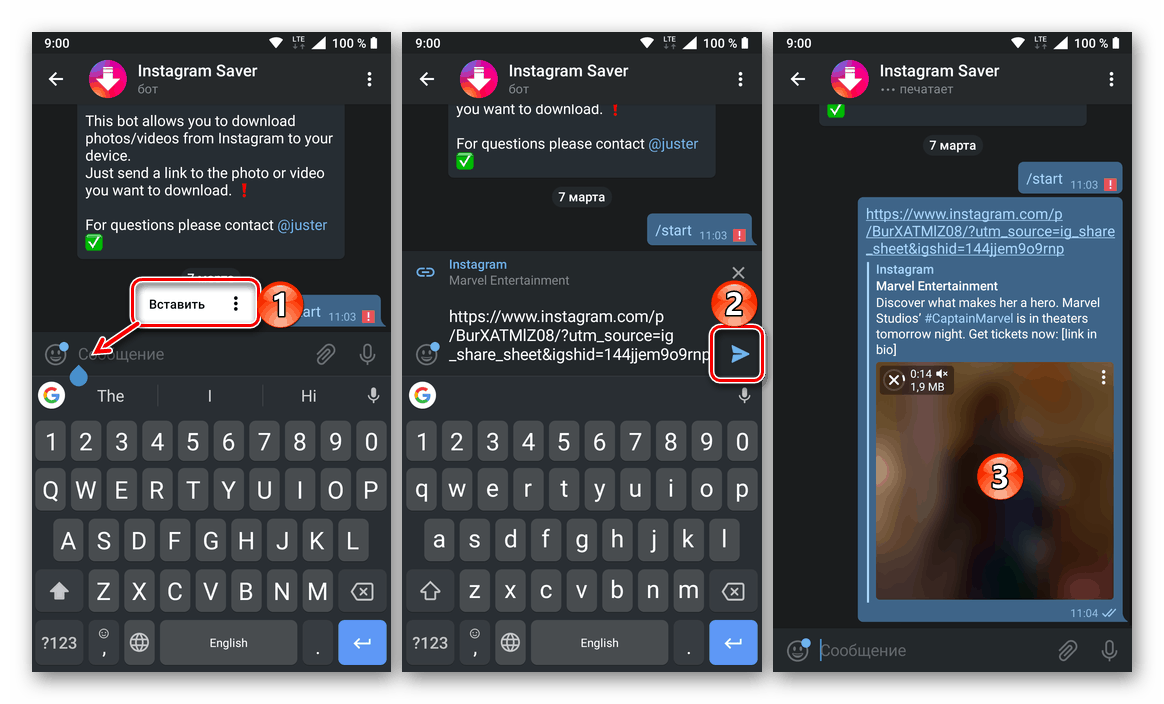
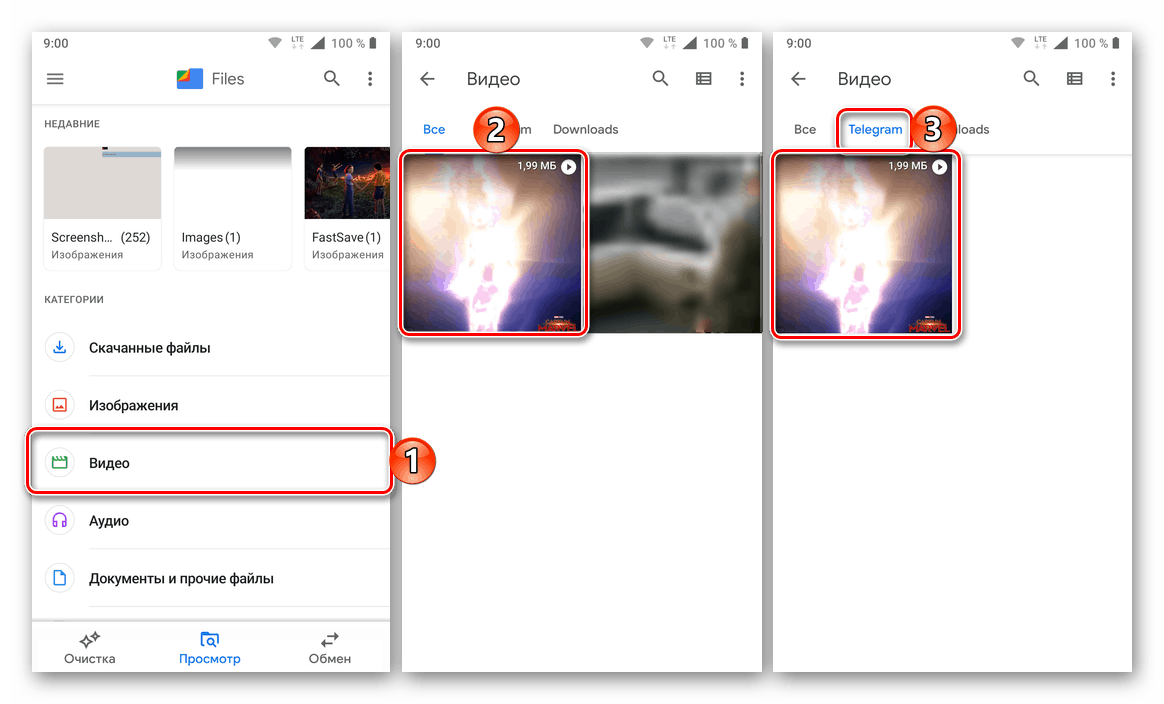
Розглянувши те, яким чином можна скачати призначені для користувача відеоролики і на телефонах з Android, і на iOS, перейдемо до вивчення унікальних для кожної з цих мобільних платформ способів.
Android
Незважаючи на те що розробники Інстаграм забороняють завантажувати фото та відеозаписи з чужих публікацій, в Гугл Плей Маркеті є досить багато додатків-завантажувачів, здатних впоратися з цим завданням. При цьому всі вони відрізняються один від одного лише мінімально - елементами оформлення і режимом роботи (ручний або автоматичний). Далі ми розглянемо лише два з них, але для розуміння загального принципу цього буде достатньо.
Спосіб 1: Instg Download
Досить простий у використанні додаток для скачування фото і відео з Instagram, яке є хорошим прикладом для демонстрації того, як працюють практично всі подібні йому рішення.
Завантажити Instg Download в Google Play Маркеті
- Встановіть додаток, а потім запустіть його. У спливаючому вікні надайте свій дозвіл на доступ до мультимедійних даними на пристрої.
- Скопіюйте посилання на публікацію з відео з Інстаграм таким же чином, як ми це робили в другому пункті попередній частині статті, що розповідає про телеграм-боті.
- Поверніться до Instg Download і вставте міститься в буфері обміну URL-адресу в його пошуковий рядок - для цього затримайте на ній свій палець і виберіть відповідний пункт у спливаючому меню. Натисніть на кнопку «CHECK URL», щоб ініціювати перевірку і пошук.
- Через кілька секунд відеозапис буде завантажена для попереднього перегляду, і ви зможете її завантажити. Просто тапніте по кнопці «Save Video» і, якщо є таке бажання, змініть папку для збереження відео і присвоєне йому за замовчуванням ім'я. Визначившись з цими параметрами, натисніть на кнопку «DOWNLOAD» і дочекайтеся закінчення завантаження.
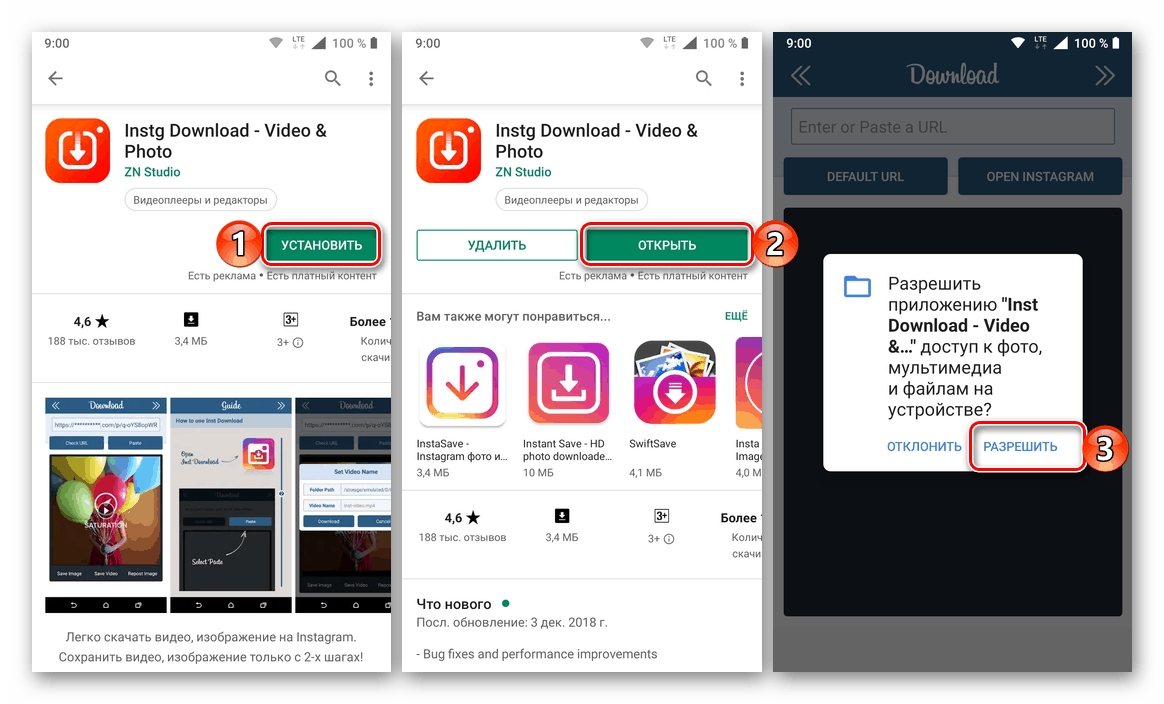

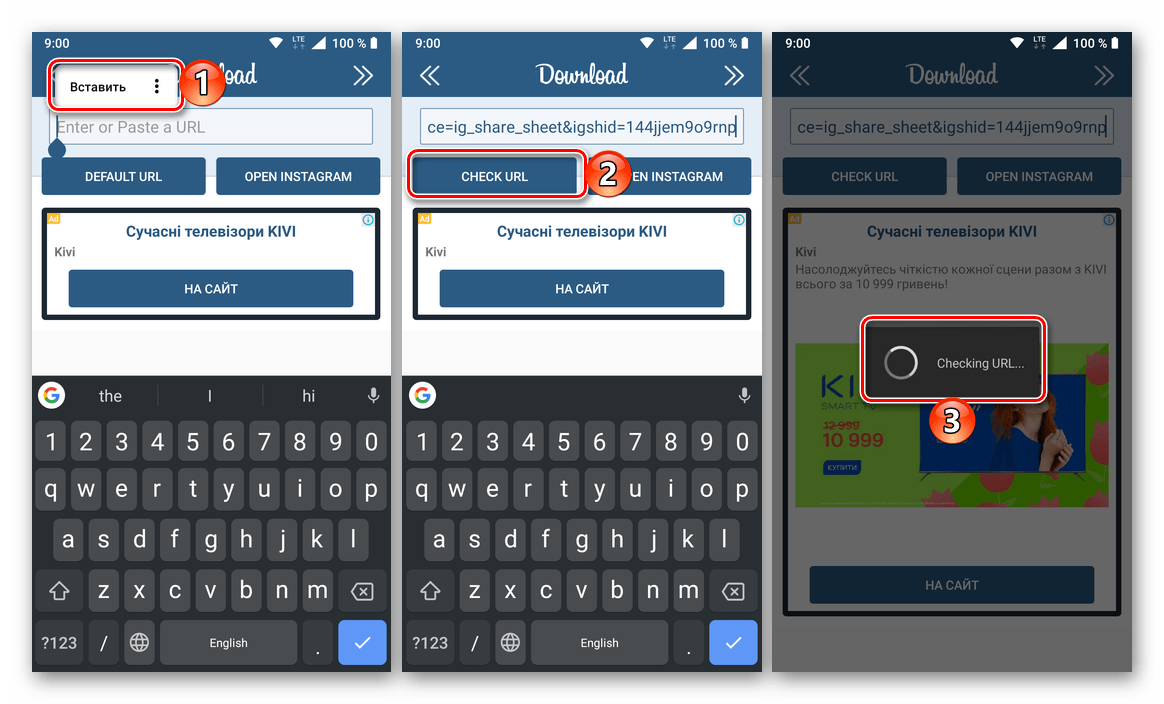
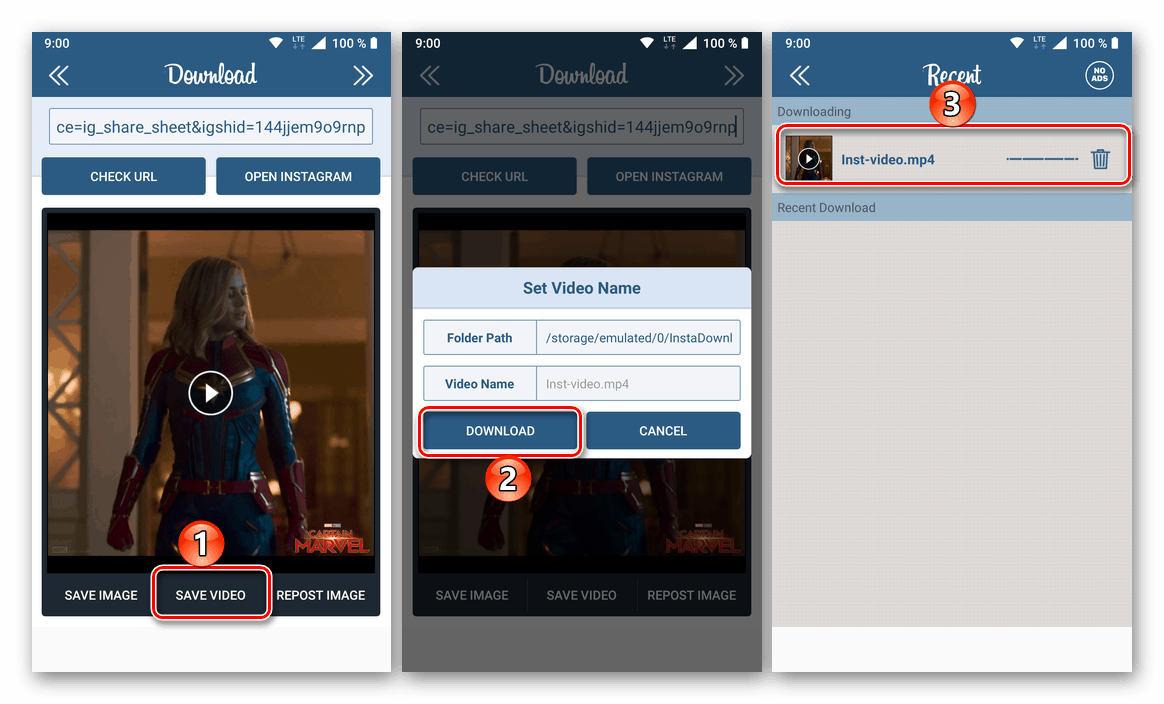
По завершенні скачування відеоролик можна буде знайти як у вбудованій галереї додатки Instg Download, так і в його власній папці на мобільному пристрої. Для отримання доступу до останньої просто скористайтеся будь-яким файловим менеджером. 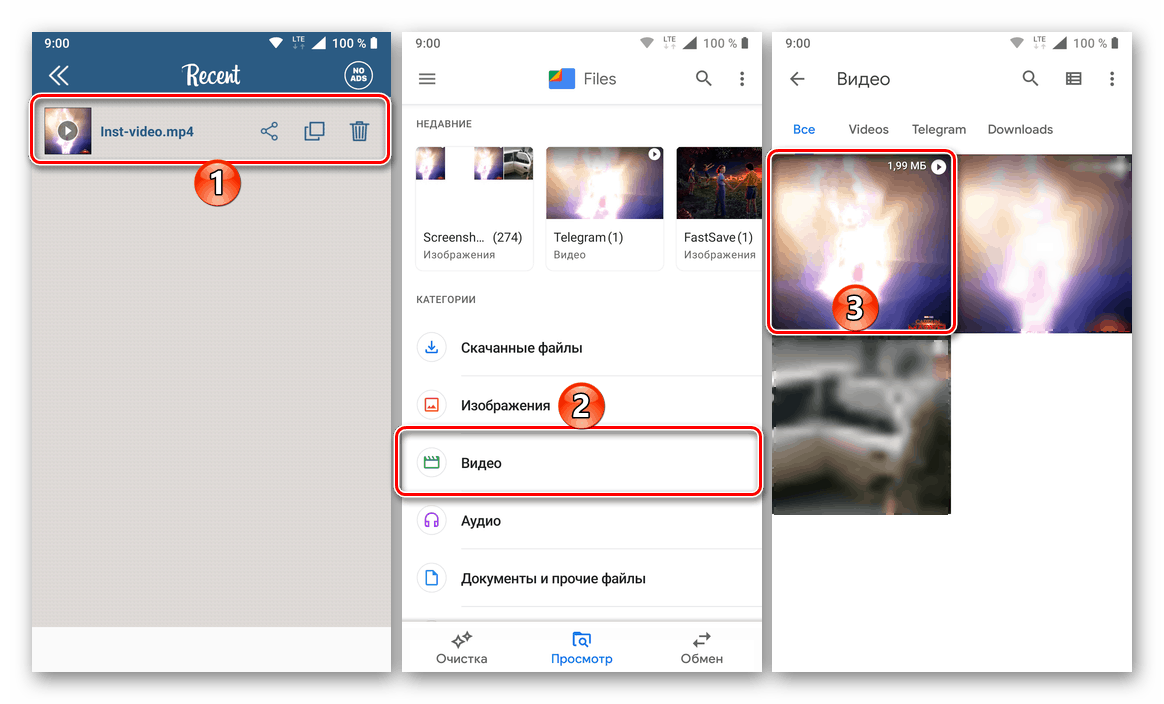
Спосіб 2: QuickSave
Додаток, який від розглянутого вище відрізняється хіба що поруч додаткових можливостей і більш гнучкими настройками. Ми ж скористаємося лише основною його функцією.
Завантажити QuickSave в Google Play Маркеті
- Скориставшись посиланням вище, встановіть програму на свій мобільний пристрій і запустіть його.
![Установка, запуск і настройка програми QuickSave для скачування відео з Instagram на Android]()
Ознайомтеся з коротким керівництвом користувача або пропустіть його.
- Якщо в буфері обміну вже міститься посилання на відео з Instagram, QuickSave автоматично її «підтягне». Для початку скачування просто натисніть на розташовану в правому нижньому кутку кнопку, надайте додатком необхідні дозволи та повторно натисніть кнопку завантаження.
![Надання дозволів додатком QuickSave для скачування відео з Instagram на Android]()
Якщо посилання на ролик ще не скопійована, зробіть це, а потім поверніться до додатка-завантажувачу і повторіть дії, показані на скріншоті вище.
- По завершенні скачування відеозапису ви зможете знайти її в Галереї мобільного пристрою.
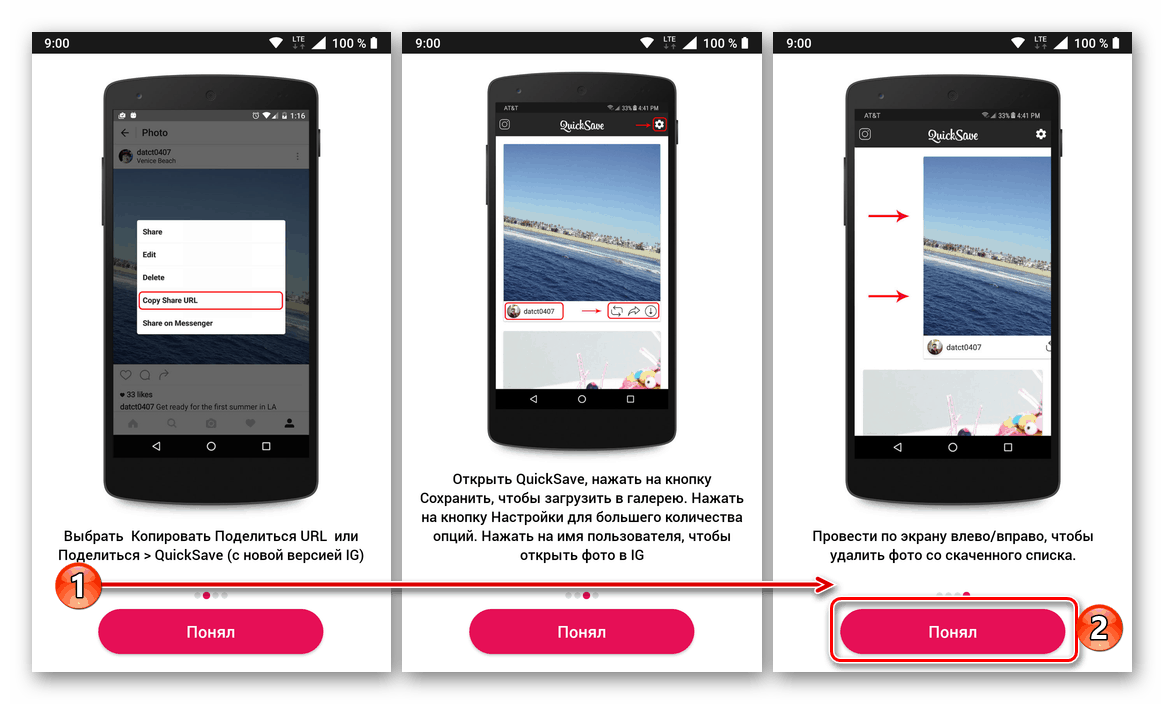

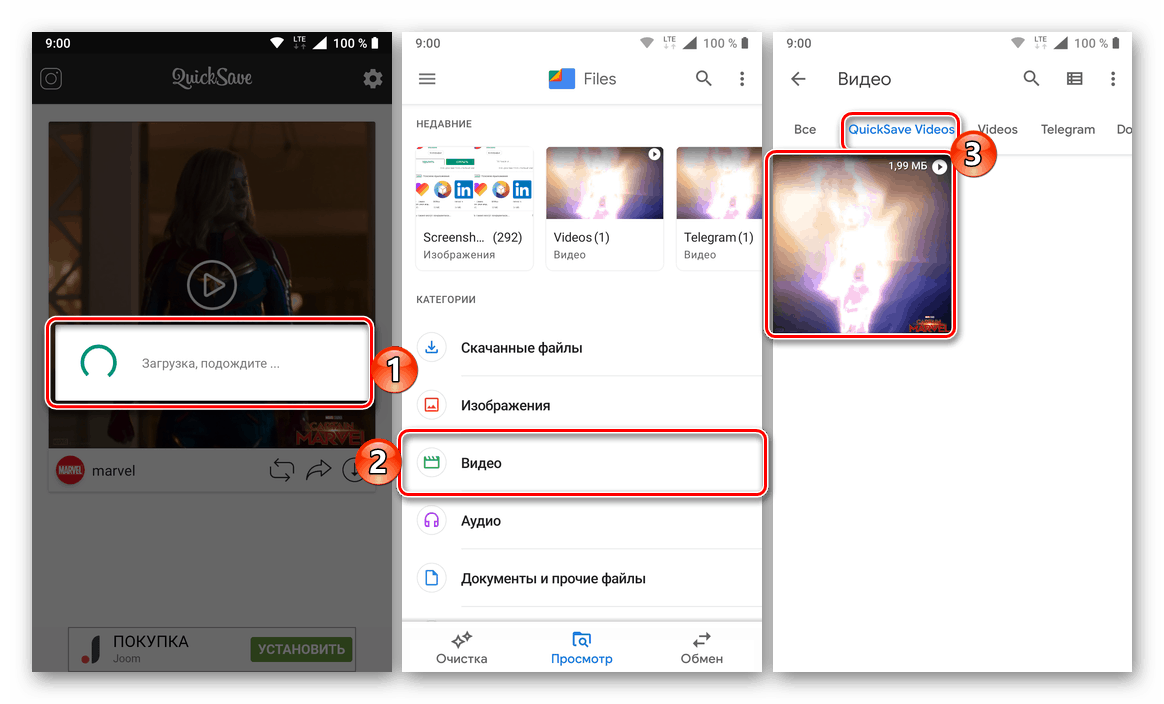
Додатково: Збереження власних публікацій
У клієнтському додатку розглядається нами соціальної мережі теж є своя камера, що дозволяє створювати фото і відео. Є в Instagram і стандартний редактор, який надає можливість досить якісної обробки візуального контенту перед його безпосередній публікацією. При цьому далеко не всі користувачі знають про можливості збереження вже оброблених і завантажених в соціальну мережу знімків і роликів, а також тих, що були створені прямо в додатку, на мобільний девайс.
- Відкрийте програму-клієнт Інстаграм і перейдіть до свого профілю, тапнув по розташованому в правому кутку нижньої панелі значку.
- Відкрийте розділ «Налаштування». Для цього викличте бічне меню свайпом або натисканням по трьом горизонтальним смугами справа вгорі і виберіть в ньому пункт «Налаштування», який знаходиться в самому низу.
- Опинившись в який нас меню програми, перейдіть до розділу «Аккаунт» і виберіть у ньому пункт «Оригінальні публікації».
- Активуйте всі представлені в цьому підрозділі пункти або тільки останній, адже саме він дозволяє завантажувати власні відео.
- «Зберігати оригінальні публікації»;
- «Зберігати опубліковані фото»;
- «Зберігати опубліковані відео».
- Тепер все публікуються вами в Instagram відеоролики будуть автоматично зберігатися в пам'ять вашого Android-телефону.
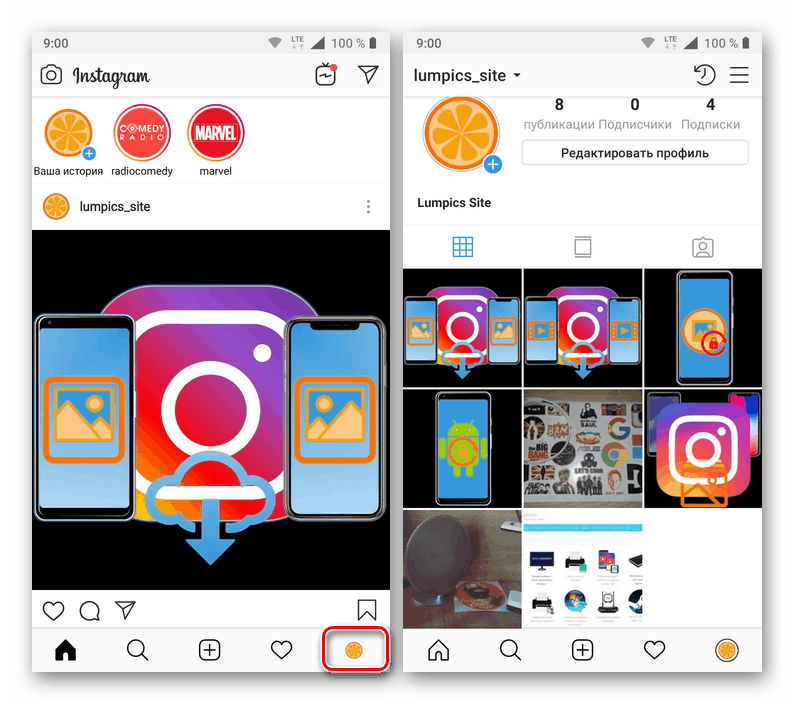

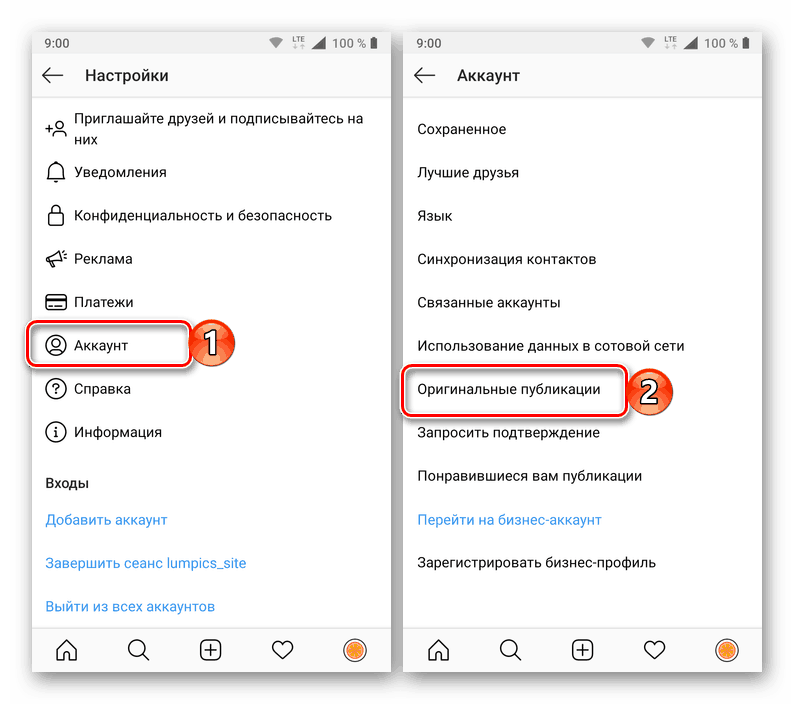
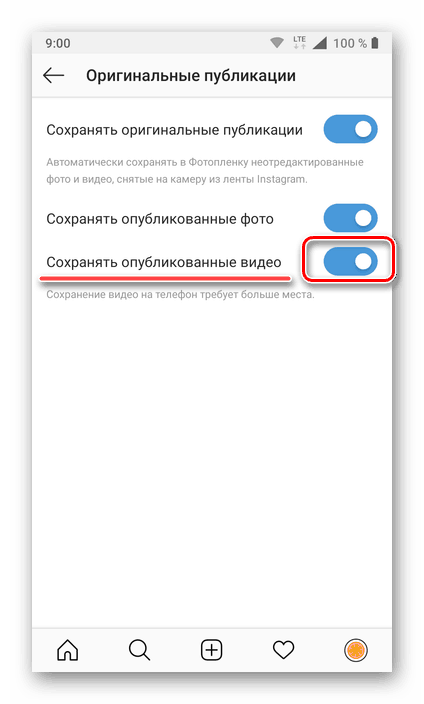
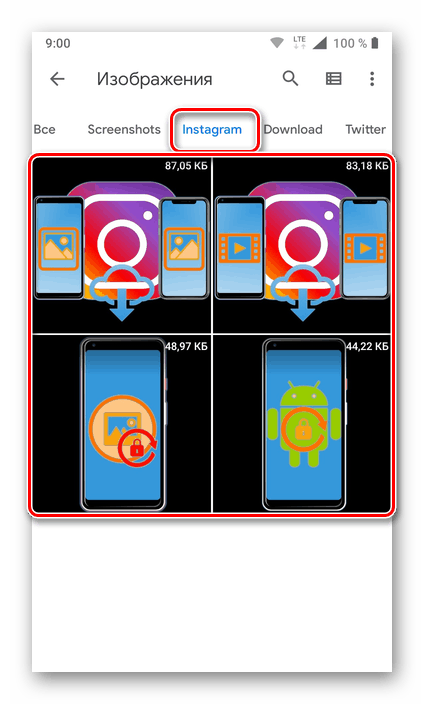
iOS
На відміну від компанії Google, якій належить мобільна ОС Android, Apple куди більш суворі на програми для скачування будь-якого контенту з інтернету, особливо якщо використання таких порушує авторське право. Найчастіше такі продукти просто видаляються з App Store, а тому і рішень для завантаження відео з Instagram на iOS існує не так багато. Але вони є, як є і альтернативні їм, зате гарантовано ефективні варіанти, працездатність яких не викликає питань.
Спосіб 1: Додаток Inst Down
Досить популярний додаток для скачування фотографій і відеозаписів з Інстаграм, яке відрізняється приємним дизайном і простотою використання. Власне, працює воно за тим же принципом, що і аналогічні йому і розглянуті нами вище рішення для Андроїд - просто копіюєте посилання на публікацію, яка містить Вас ролик, вставляєте її в пошуковий рядок на головному вікні і ініціюєте процес завантаження. Більш ніяких дій Inst Down від вас не зажадає, навіть можливість попереднього перегляду запису в цьому додатку відсутній, та й так вона потрібна? Для того щоб завантажити його з App Store на свій iPhone і почати використовувати, ознайомтеся з представленої по посиланню нижче статтею. 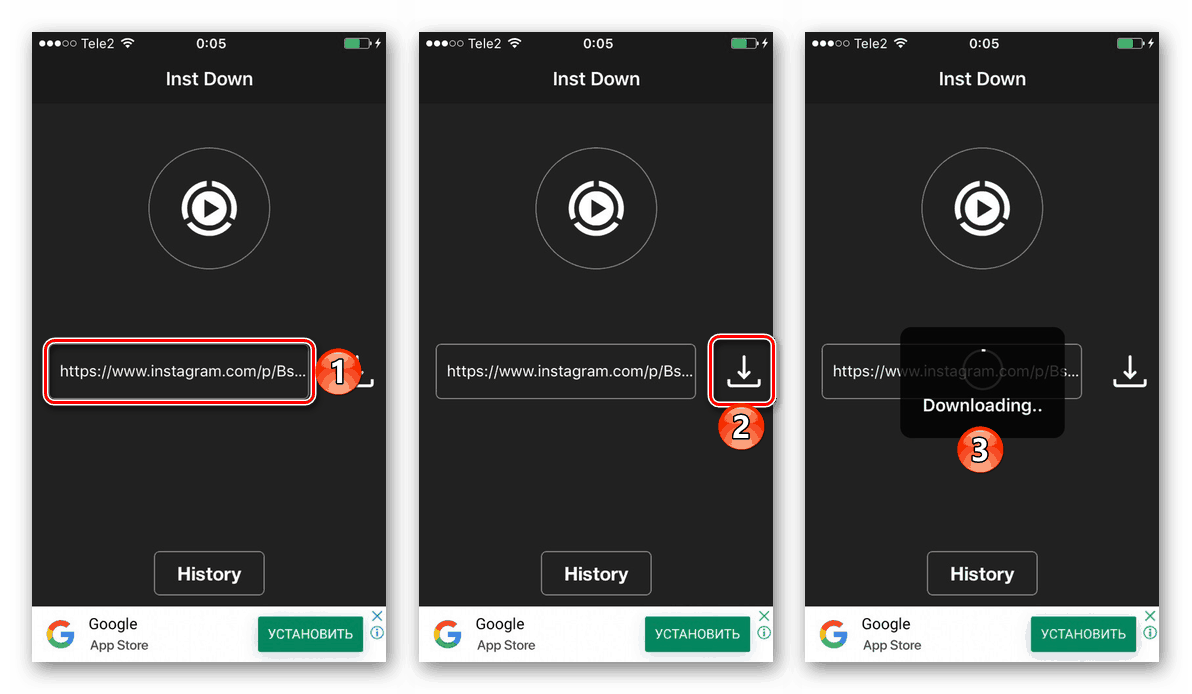
Детальніше: Завантаження відео з Instagram за допомогою програми Inst Down
Спосіб 2: Онлайн-сервіс iGrab
Незважаючи на те що iGrab не є мобільним додатком, з його допомогою можна точно так же завантажити відео з Instagram на «яблучний» девайс. Для цього буде потрібно виконати рівно ті ж дії, що і в розглянутому вище випадку, з тією лише різницею, що замість спеціального завантажувача, необхідно скористатися веб-сайтом. Відкрити його можна через будь-який браузер для iOS - як стандартний Safari, так і будь-який інший, наприклад, Google Chrome. Детальніше процедура взаємодії з iGrab.ru для вирішення озвученої в темі даної статті завдання нами була розглянута в окремому матеріалі, який і пропонуємо вам вивчити. 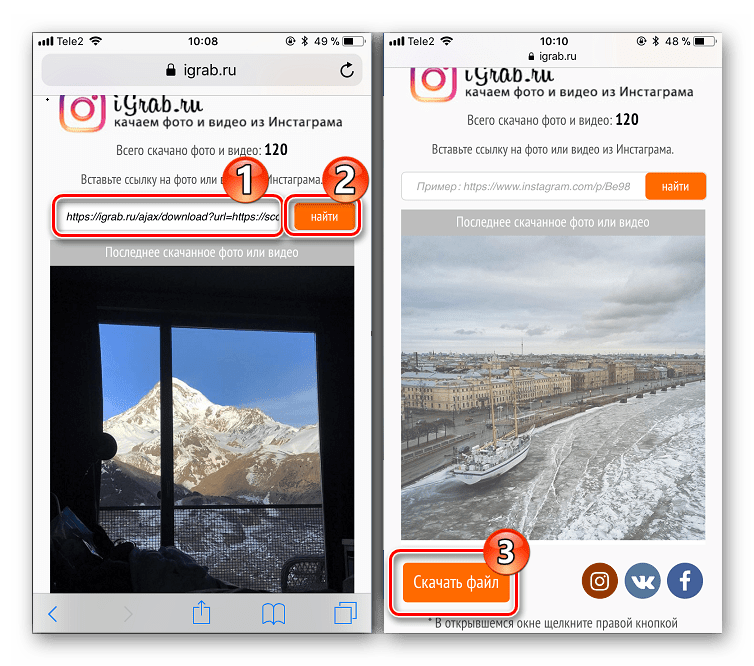
Детальніше: Використання веб-сервісу iGrab для скачування відео з Instagram
Існують і інші способи скачування відео з Instagram на iPhone, і раніше вони були розглянуті нами в окремій статті.
Детальніше: Як завантажити відео з Інстаграм на айФон
висновок
Немає нічого складного в тому, щоб завантажити відео з соціальної Instagram на телефон, головне, визначитися зі способом вирішення цього завдання.
Читайте також: Як завантажити фото з Інстаграм на телефон